Il est possible que durant l’année scolaire, un de vos élèves change de classe ou au moins, de niveau.
La procédure pour répercuter cela sur Edumoov est simple mais demande quelques vérifications préalables.
Que faire avant le changement de classe ?
Avant que l’élève ne change de classe, si vous voulez conserver une trace des évaluations faites, il sera obligatoire de finaliser un bilan périodique détaillé et/ou un LSU (et de l’envoyer sur la plateforme académique). C’est le seul moyen de conserver la trace de ce qui a été fait entre la rentrée et le changement de niveau/classe.
Attention :
Si l’élève change de classe, il est conseillé de générer le LSU de cet élève et de le déposer sur la plateforme académique, avant de changer l’élève de classe. Une fois le changement acté sur ONDE, il sera impossible de réaliser l’import correspondant à la classe d’origine de l’enfant.
Enfin, vous pouvez effectuer une sauvegarde des données relatives à l’élève en suivant cette procédure.
Comment réaliser le changement de classe / de niveau pendant l’année scolaire ?
Placez vous sur l’Educlasse de la classe de l’élève concerné. Dans le menu gauche, cliquez sur Élèves. Cochez la case de l’élève à déplacer puis cliquez sur les trois points verticaux en fin de ligne et choisissez Passage/Transfert.
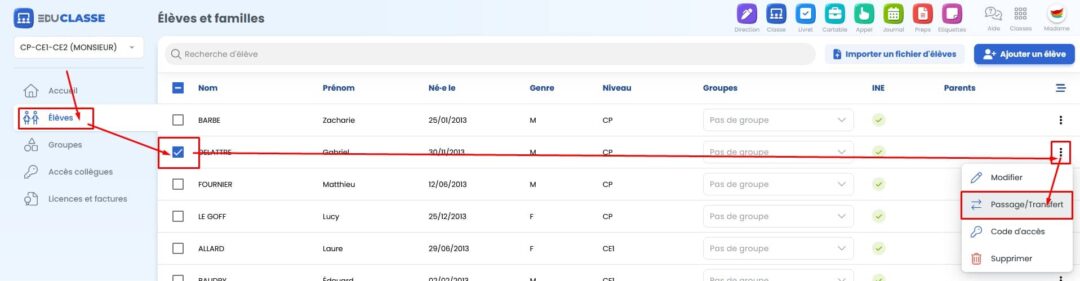
Un panneau s’ouvre. Dans celui-ci, choisissez la première option Faire passer dans un autre classe et choisissez la classe de destination dans la liste qui s’ouvre. Si besoin, modifiez le niveau après transfert.
Si l’élève reste dans votre classe mais change de niveau, choisissez l’option 2 Garder dans ma classe l’an prochain et modifiez le niveau après transfert.
Une fois que vous avez choisi, cliquez sur Vérifier. Vous arrivez sur un nouveau panneau qui vous demande de confirmer le passage/transfert. Cliquez sur Valider le transfert si tout est bon.
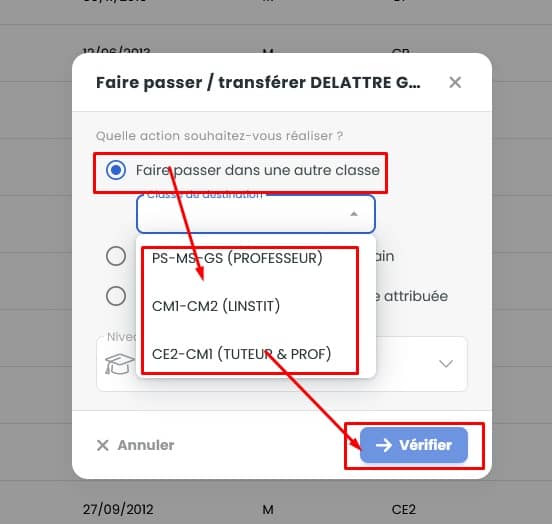
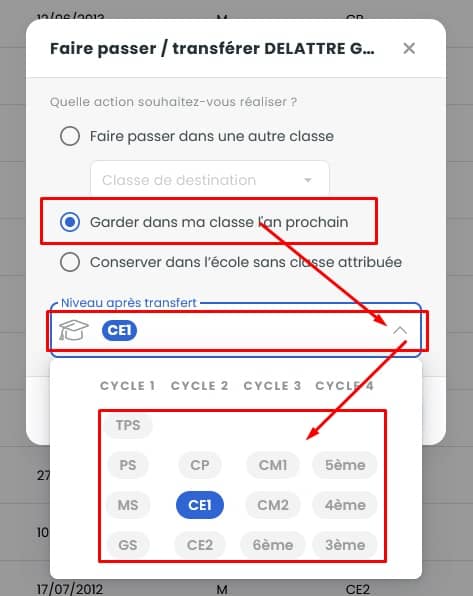
Un timer de 5 minutes apparait sur la ligne de votre élève. A la fin de ce compte à rebours, l’élève passe automatiquement dans la classe de destination.
Comment réaliser le changement de classe manuellement pour passer d’une année scolaire à la suivante ?
La méthode la plus sûre pour passer d’une année scolaire à la suivante est la procédure du changement d’année. C’est celle qui vous permettra une parfaite correspondance entre les informations provenant d’ONDE et vos informations sur Edumoov. Cliquez ici pour retrouver la procédure du changement d’année.
Si vous préférez effectuer manuellement le changement de classe de vos élèves, c’est tout à fait possible.
Il est conseillé de commencer par sauvegarder les données des élèves.
Une fois la sauvegarde réalisée, commencez par la classe (ou le niveau) de CM2. Depuis l’Educlasse des CM2, cliquez sur Élèves, cochez tous les élèves et dans le menu inférieur, cliquer sur Faire passer/Transférer. Dans le panneau qui s’ouvre, choisissez l’option Conserver dans l’école sans classe attribuée. Cliquez sur Vérifier. Si tout est bon, confirmez le transfert.
Un compte à rebours de 5 minutes se lance. Il vous permet d’annuler le transfert si vous avez fait une erreur.
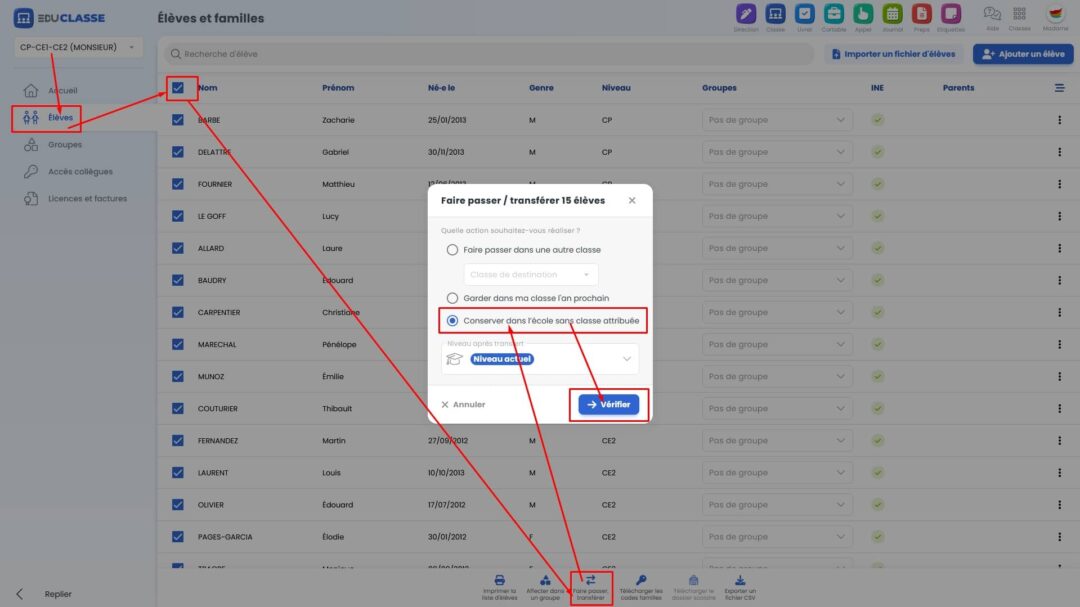
Maintenant qu’il n’y a plus de CM2, vous pouvez procéder de la même manière pour faire passer les élèves de CM1 en CM2.
Continuez en passant les CE2 en CM1, les CE1 en CE2 et les CP en CE1.
Pour les CP, vous devrez certainement créer les élèves manuellement en utilisant l’outil Créer un élève
Attention :
Si vous créez manuellement les élèves, vous ne pourrez pas leur attribuer un INE. Vous ne pourrez donc pas réaliser le dépôt vers le LSU des livrets. Vous devrez, plus tard, mettre à jour cette liste d’élèves grâce à une extraction d’ONDE.
